Реклама
Виста Веза са удаљеном радном површином функција вам омогућава да се даљински повежете са рачунаром као да седите испред њега. По дефаулту се истовремено може повезати само један корисник. Веза са удаљеном радном површином уопште није дозвољена у кућним верзијама Висте.
На располагању је хака која омогућава омогућавање вишеструких веза на удаљеној радној површини на Висти машини, а такође ће омогућити и Повезивање са удаљеном радном површином у Виста Хоме Премиум.
Изјава о одрицању одговорности: Користите овај хак на свој ризик. Измена Виндовс системских датотека може изазвати неочекиване резултате. Овај хацк требали бисте испробати само ако знате шта радите или ако сте вољни покварити своју конфигурацију. Ако забрљате своју конфигурацију Виндовс-а, МакеУсеОф не сноси никакву законску одговорност. Топло вас препоручујемо вама правите резервне копије датотека пре него што наставите.
Хак укључује замјену заданог програма за повезивање с удаљеном радном површином (термсрв.длл) са хакираним. Најприје морате овдје преузети хакирану датотеку [Но Лонгер Аваилабле]. Издвојите садржај датотеке негде на рачунару. Постоји неколико батцх датотека (.бат) које ће га инсталирати, зависно од верзије Висте коју покрећете:
Бусинесс.бат, премиум.бат, или Ултимате.бат.Покрените исправну батцх датотеку, у складу са верзијом Висте коју имате. Можете покушати користити верзију премиум.бат на Хоме Басиц-у, али нисам потврдио да ли ради на басиц. Још једном, користите на свој ризик! Ако имате проблема са покретањем батцх датотеке, покрените је у сигурном режиму да бисте је покренули.
Конфигурација заштитног зида за Виста Хоме Премиум
Иако би требало да батцх датотека конфигурише ватрозид ако га инсталирате на Хоме Премиум, он не ради исправно. Ево како да конфигуришете заштитни зид тако да допушта везе с удаљеном радном површином:
- Отворите контролну таблу
- Ако се налазите у редовном приказу контролне табле, кликните на Дозволите програму путем Виндовс заштитног зида у одељку Безбедност
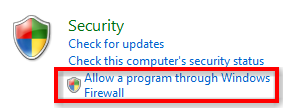
- Ако сте у класичном приказу, кликните на Виндовс заштитни зид а затим кликните на Дозволите програму путем Виндовс заштитног зида
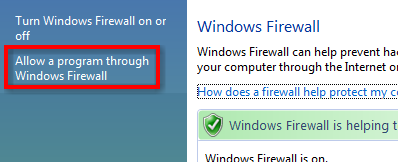
- Кликните Додај Порт дугме

- За нови порт унесите везу удаљене радне површине за Име и 3389 за Број порта и кликните ок
- Кликните на ок поново да сачувате поставке заштитног зида.
Сада бисте требали бити спремни за покретање удаљене радне површине с истодобним везама. Ако већ користите Везе на удаљеној радној површини са Бусинесс или Ултимате, вероватно сте упознати са коришћењем клијента Ремоте Десктоп.
Коришћење клијента удаљене радне површине
Ако нисте упознати са удаљеном радном површином или сте на неком од издања „Почетна“ и никада раније нисте користили удаљену радну површину:
- Покрените Виндовс на другом рачунару.
- Иди на Почетак > Програми > Прибор > Веза са удаљеном радном површином
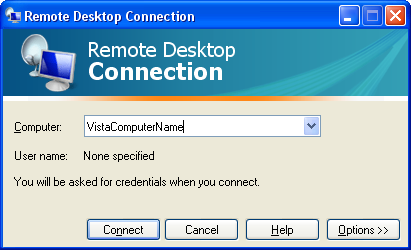
- Унесите име рачунара Виста и кликните на Повежи се.
- Унесите своје вјеродајнице за пријаву када се од вас затражи корисничко име и лозинка рачунара Виста.
- Сада би требали бити даљински пријављени у свој рачунар!
Ако имате било каквих проблема са овим, на располагању су упутства о томе како ручно инсталирати истодобне сесије на удаљеној радној површини. Могуће је и постављање истодобне везе на удаљену радну површину у оперативном систему Виндовс КСП. Процес је врло исти за КСП, јер бисте требали преузети закрпани терминрв.длл и инсталирати га у систем.
Иако не подржавамо модификацију системских датотека система Виндовс, ако наиђете на било који проблем приликом инсталирања овог хака, јавите нам и учинићемо све што можемо да помогнемо. Да ли сте упознати са још неким начинима да омогућите више веза на удаљеној радној површини? Јавите нам у коментарима.
Ја сам прилично типичан штребер који сатима проводи испред монитора рачунара као и код куће. Такође уживам у састављању сјајних алата и направа.


